使用美篇的时候,很多小伙伴不知道怎么开启粉丝消息通知,下面小编就给大家带来美篇开启粉丝消息通知教程,有需要的小伙伴不要错过哦。 美篇怎么开启粉丝消息通知?美篇开启粉
使用美篇的时候,很多小伙伴不知道怎么开启粉丝消息通知,下面小编就给大家带来美篇开启粉丝消息通知教程,有需要的小伙伴不要错过哦。
美篇怎么开启粉丝消息通知?美篇开启粉丝消息通知教程
1、首先打开“美篇”App,美篇主界面点击右下角的“我的”打开个人信息界面。
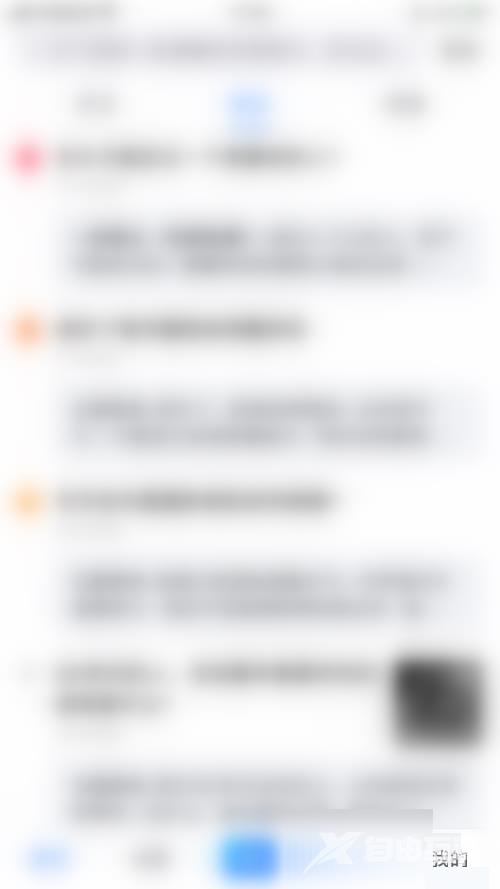
2、然后在个人信息界面点击右上角的“三”打开设置界面。
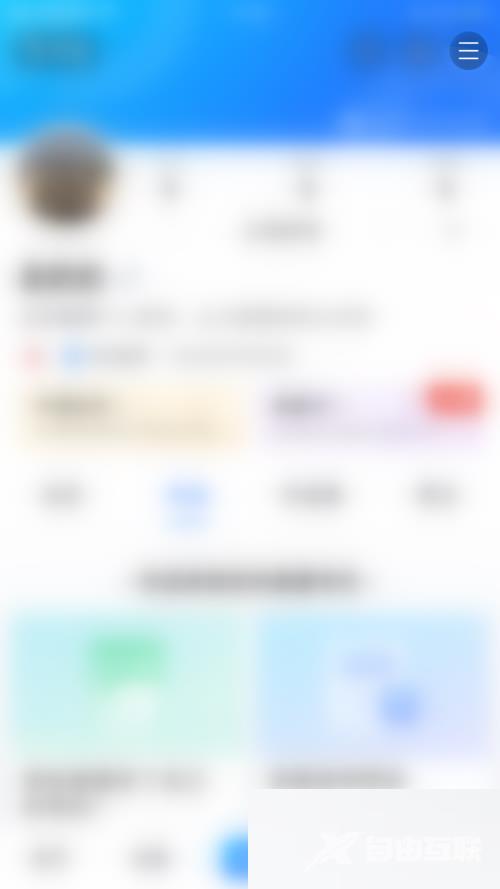
3、接着在设置界面点击“消息通知”打开消息通知设置界面。
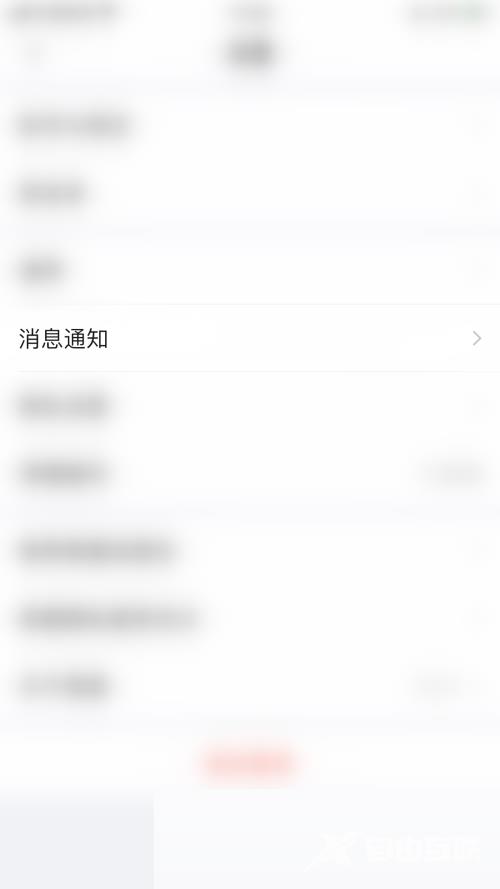
4、消息通知设置界面点击“粉丝”后面的圆点。
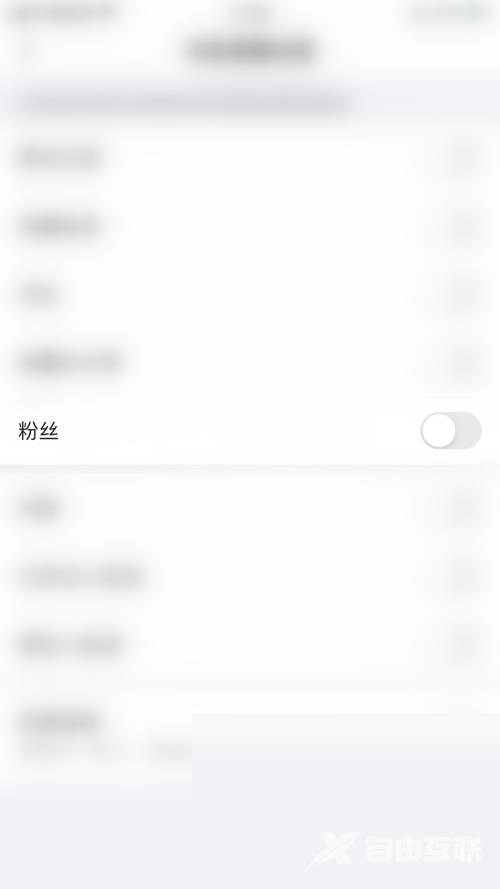
5、最后“粉丝”后面的圆点变为蓝色即表示美篇开启粉丝消息通知成功。
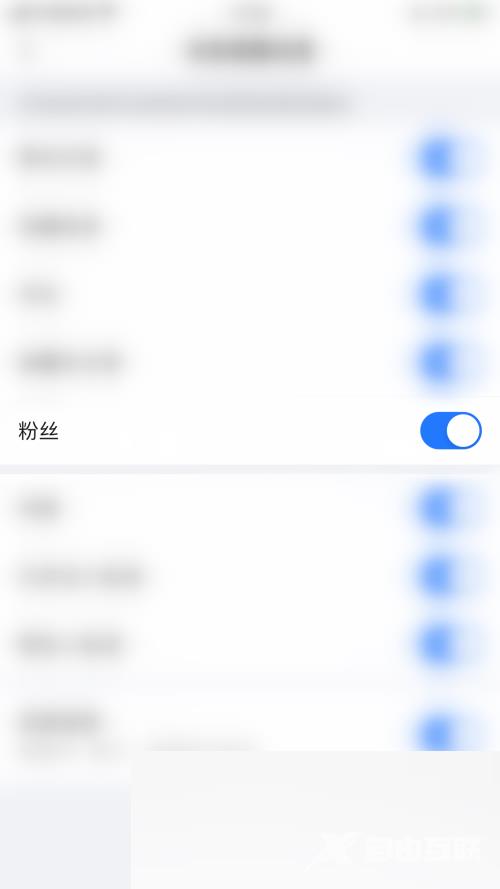
以上这篇文章就是美篇开启粉丝消息通知教程,更多教程尽在自由互联。
